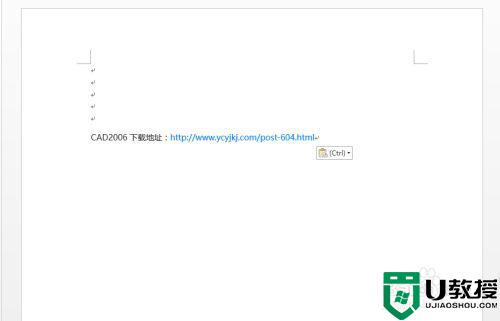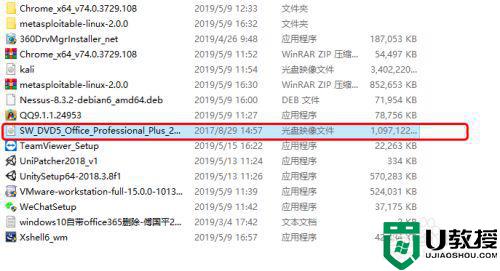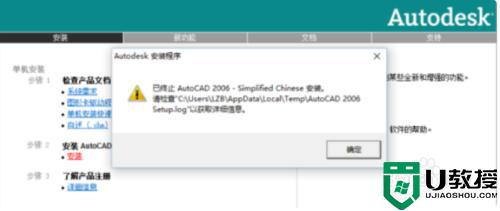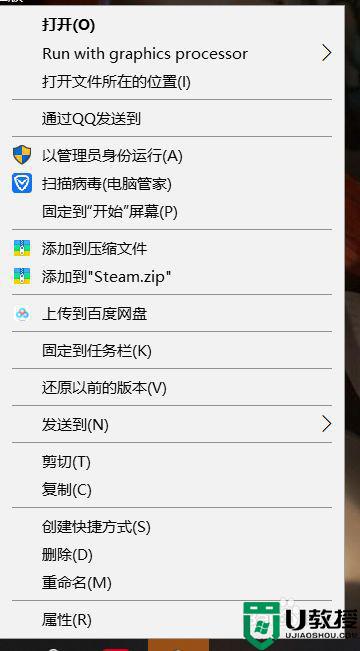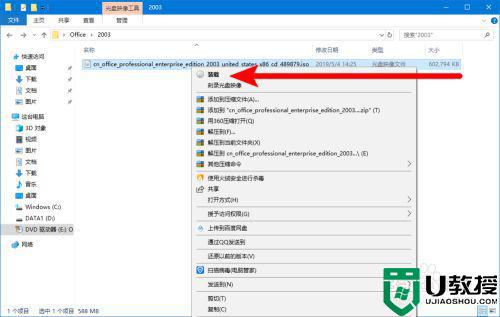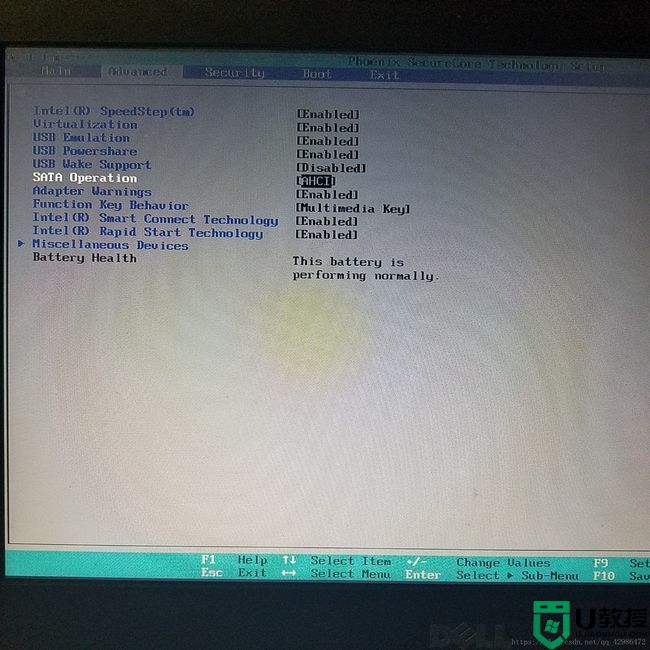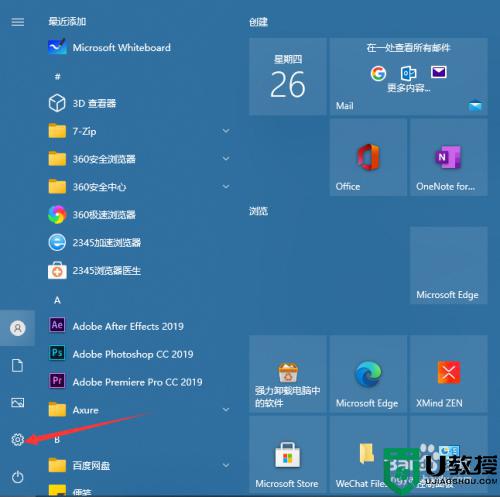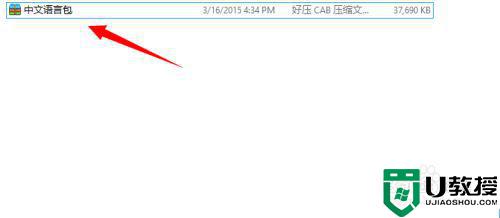cad2006原厂简体中文版安装到wind10系统怎么安装
CAD是一款用来设计建筑或机械等等得制图软件,就有用户想把cad2006原厂简体中文版安装到wind10系统,但是呢用户有不知道要怎么安装,那么在win10系统里我们要如何安装cad2006呢,下面小编给大家分享win10安装cad2006原厂简体中文版的方法。
解决方法:
1、下载安装cad2006.资源很多,不在累赘。赋下载路径截图。解压下载的软件安装包。
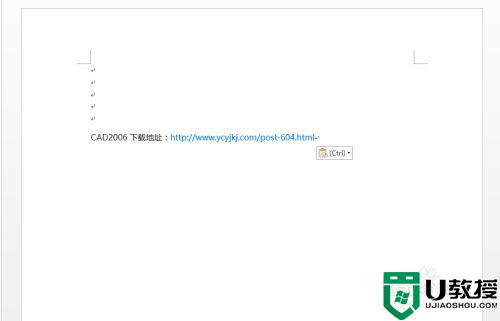
2、运行set.exe文件,进行安装。
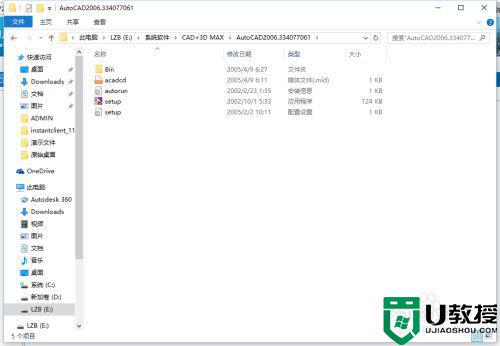
3、安装时出现报错信息。这是因为cad2006旧的插件与系统冲突造成的。我们停止安装。
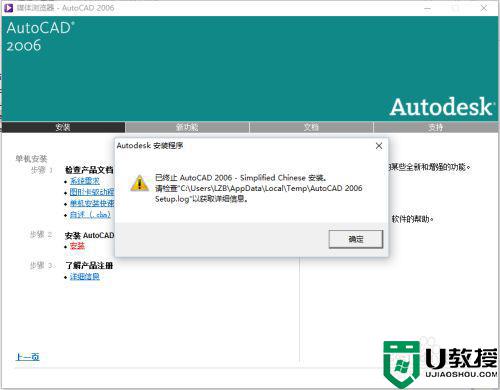
4、AutoCAD2006.334077061BinacadFeui,在解压路径下找到acadFeui下的acad.exe文件,双击运行该文件。
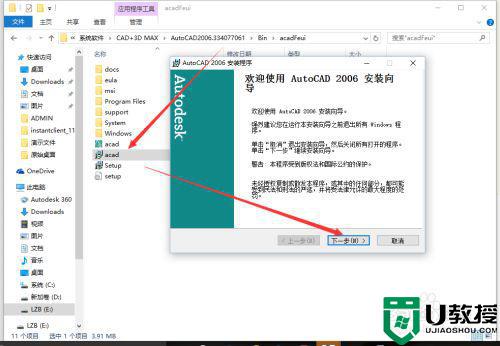
5、点击下一步进行安装,同意用户许可进行下一步安装。
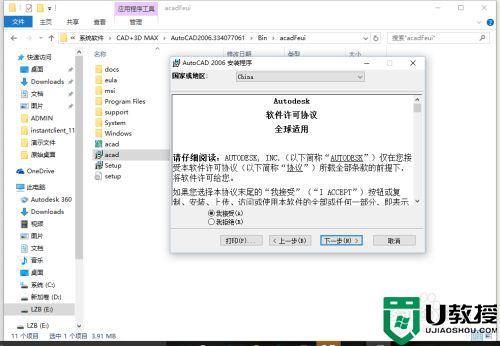
6、序列号我们输入191-7544444,,点击下一步进行安装。
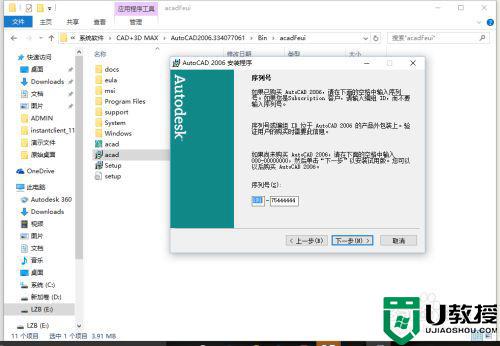
7、安装完成弹出提示信息,输入单位和相关信息。
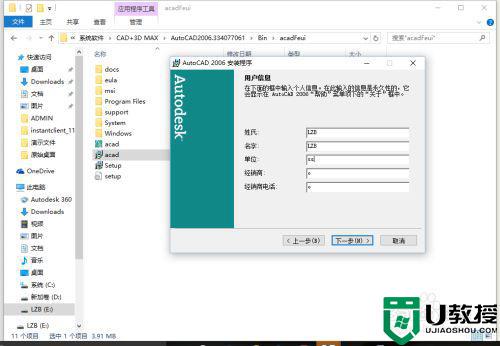
8、选择安装的版本模式,我们选择典型安装.
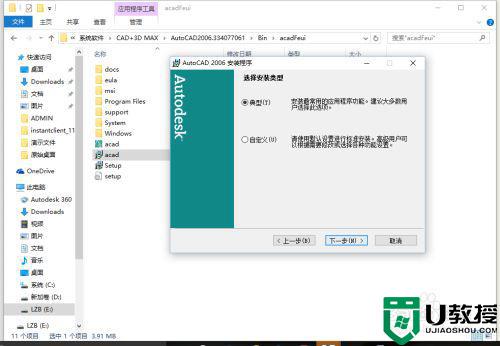
9、组件是否安装,是可选的,一般用户没必要勾选,反正也用不到。
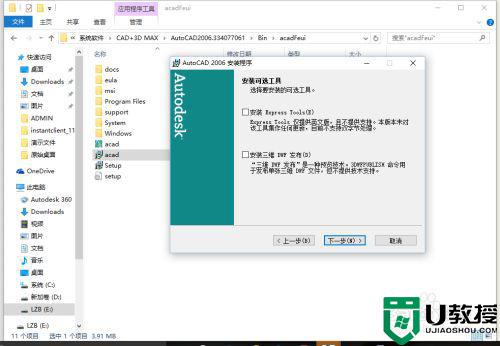
10、选择安装路径点击下一步进行安装。
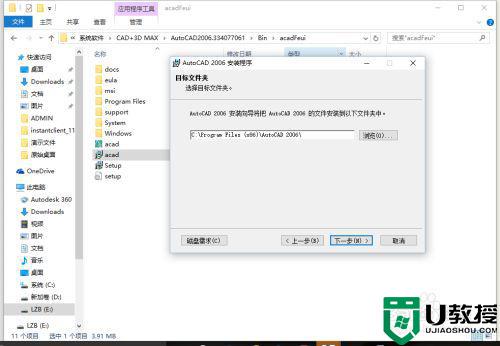
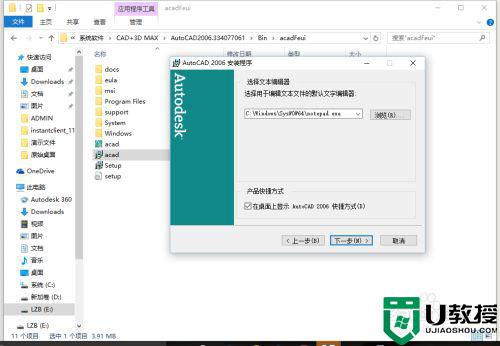
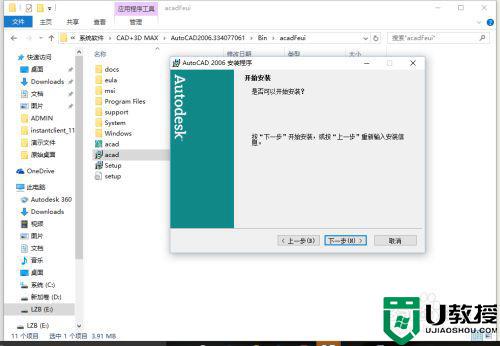
11、安装完成弹出完成对话框。
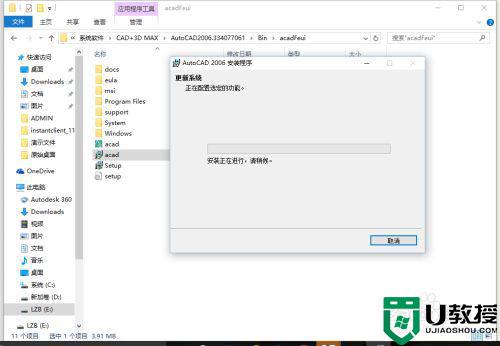
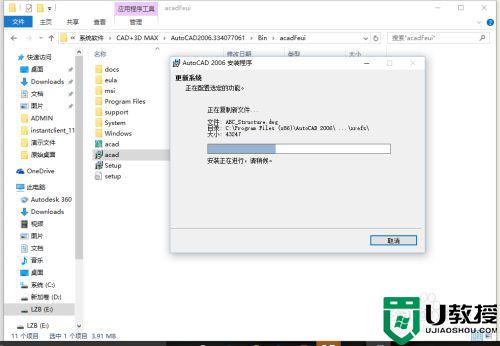
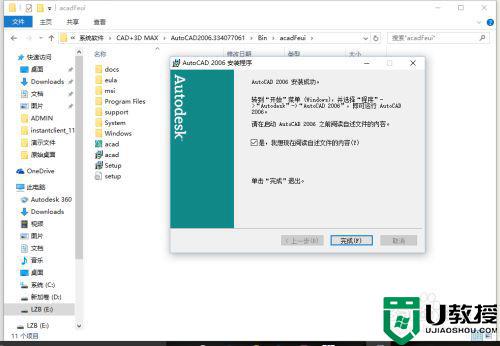
以上就是win10安装cad2006原厂简体中文版的方法,有不知道桌面安装cad的话,可以按上面的方法来进行安装。